Algo que é importante saber ao se desenhar plantas baixa é a técnica ninja de ver caminhos entre linhas. Como ela funciona? Bem, é simples. O bom desenhista sabe bem o que deseja fazer, ele desenha a planta na mente antes de fazê-la no computador. Uma vez que ele tenha bem definido o que pretende fazer, ele vai traçando conjuntos de linhas que num primeiro momento parecem dispersos, mas que aos poucos, com as devidas modificações convertem-se no elemento que estava encerrado dentro das suas idéias: a planta baixa.
Para que a explicação seja mais natural possível, vou colocar a planta a mostra e ir passando as técnicas.
O que tenho até agora é apenas esse desenho. Veja que a parte horizontal dele tem a Cozinha (2.20m), a Sala de Estar/Jantar (3.3m), o Hall (1.50m), o Dormitório (3.30m) e por fim a junção de todas as paredes (0.85m), o que totaliza 11.15m, o comprimento da casa. Se não entendeu o que quis dizer, relaxe, apenas siga o tutorial que no final das contas tudo se encaixará.
Vamos clicar em Lines.
Em seguida uma novidade, clique em Horizontal lines.
Preste atenção! Vamos fazer duas coisas aqui, isso por que estou de saco cheio de tirar screenshot e ficar detalhando coisinha por coisinha 😀
2. Para o desenho ficar coerente com o grid (pontinhos brancos da área de trabalho), vamos travar a inserção da linha neles. Para fazer isso clique no ícone Snap to grid. Esse passo não é obrigatório e em nada mudará a precisão da planta, apenas vai fazer ela ficar mais caprichada, são as boa práticas de desenho.
3. Clique em alguma parte da área de trabalho.
Hum… está pequeno, não? Mas fica “frau”, você não fez nada errada, apenas o zoom da área de trabalho está configurado em uma posição que faz 11.15m parecerem pequenos. Para resolver isso podemos dar um zoom usando a rodinha do mouse, como explicado anteriormente.
Para não dizerem que não falei das flores, vai aqui um guia rápido para dar mais zoom:
2. Clique num ponto próximo a linha, não solte o botão do mouse!
3. Arraste o mouse até formar um retângulo que margeia a área que você deseja ampliar. Quando chegar no ponto desejado solte o botão do mouse.
Pronto, nosso desenho está centralizado. Agora vamos diversificar um pouco aprendendo novas ferramentas. Vou apresentar para você o Parallels with distance.
Como estamos no grupo de ícones de inserção de linha, vamos voltar para o anterior clicando em Back to main menu.
Uma vez que voltamos um grupo de ícones, clique em Parallels with distance (Linha paralela com distância). Antes de pularmos para o próximo quadro, vamos calcular a largura da casa. Olhe novamente o desenho:
Temos o quarto que mede 4.20m e as paredes que medem 0.20 (divisa) + 0.15, somadas dão um total de 4.55m.
2. Assim que colocar o valor, mova a seta do mouse para uma posição abaixo da linha horizontal que criamos anteriormente.
Perceba que ao fazer isso aparece uma linha na cor ciano logo abaixo. É a deixa, clique no botão esquerdo do mouse.
Temos as duas linhas que representam o comprimento da planta. Agora vamos fechá-las em um retângulo.
Clique em Line with two points.



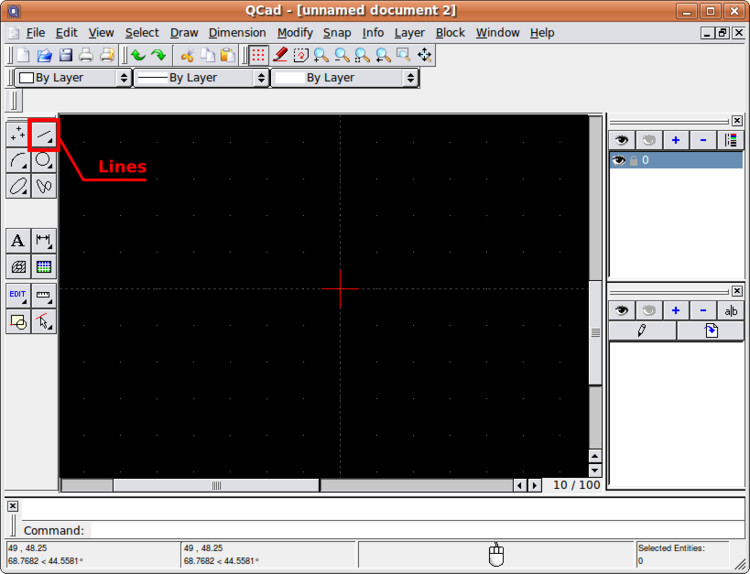
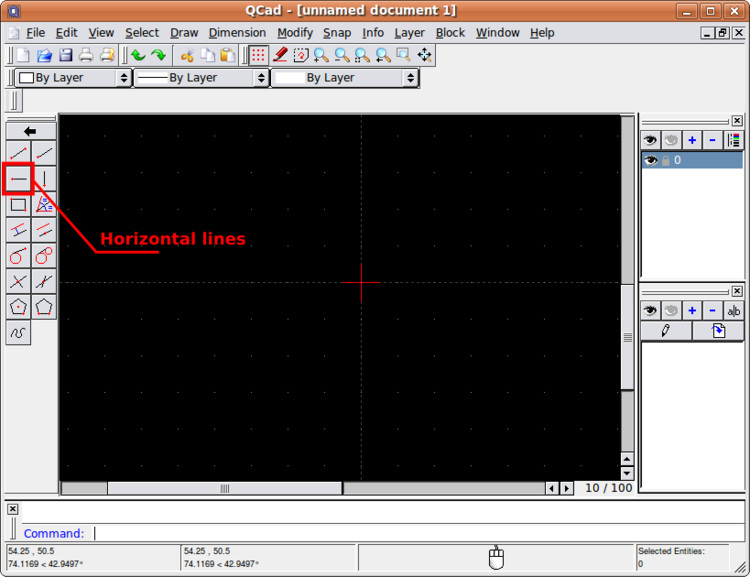
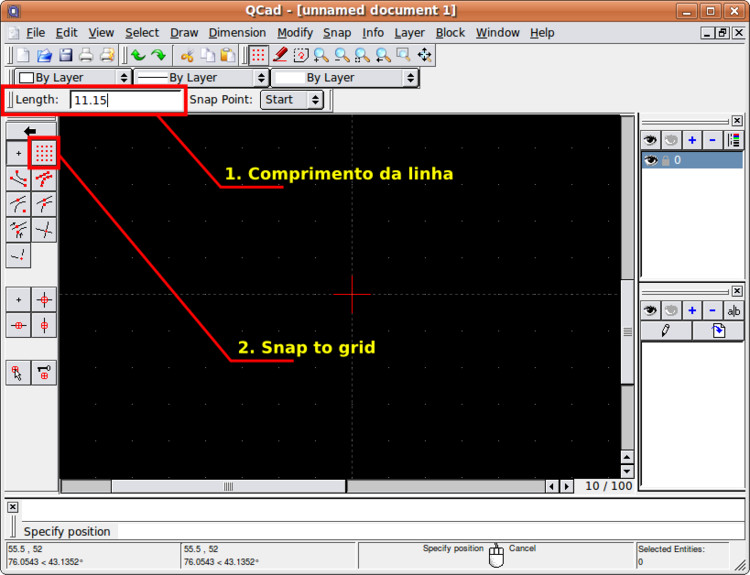
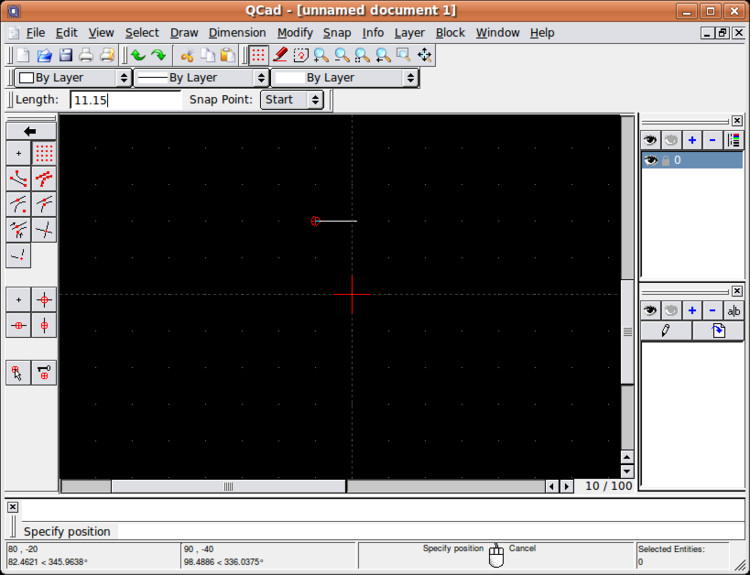
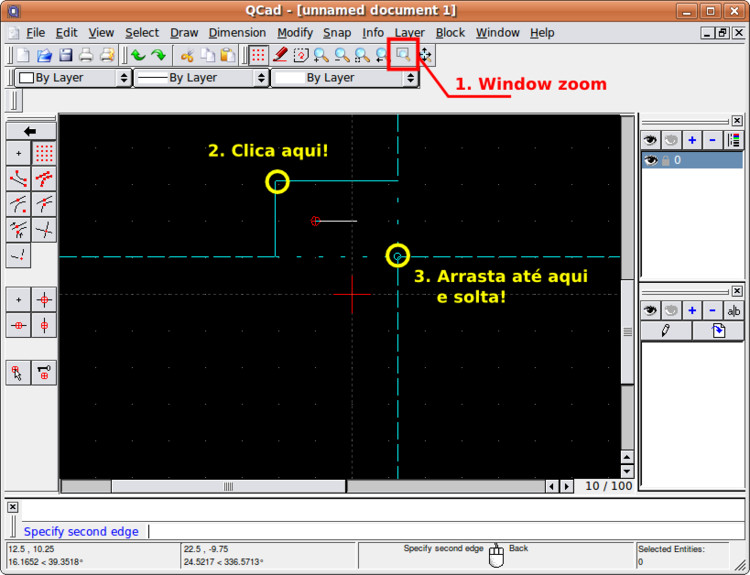

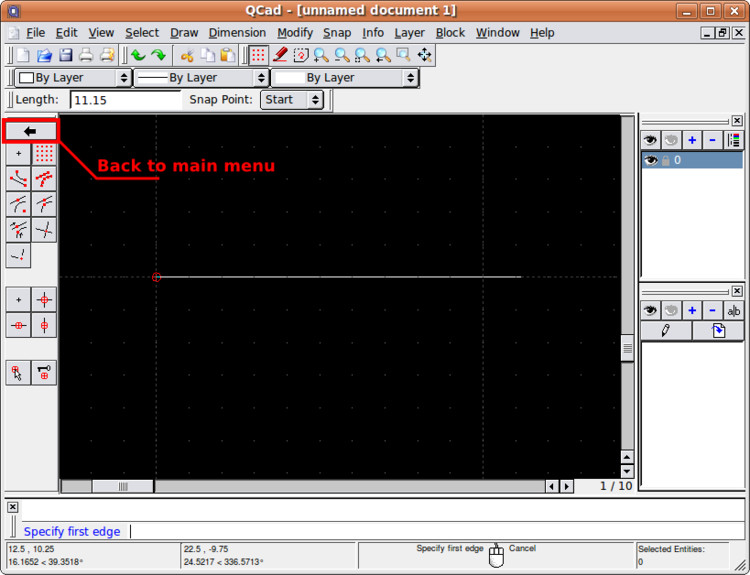
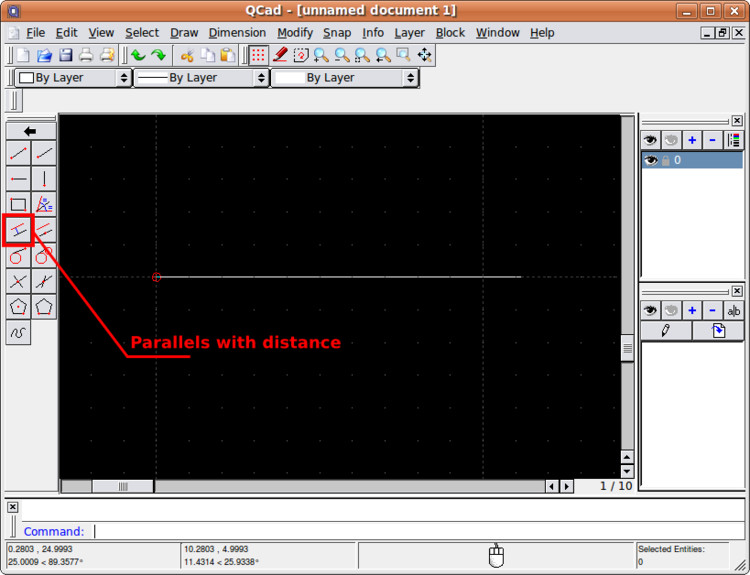

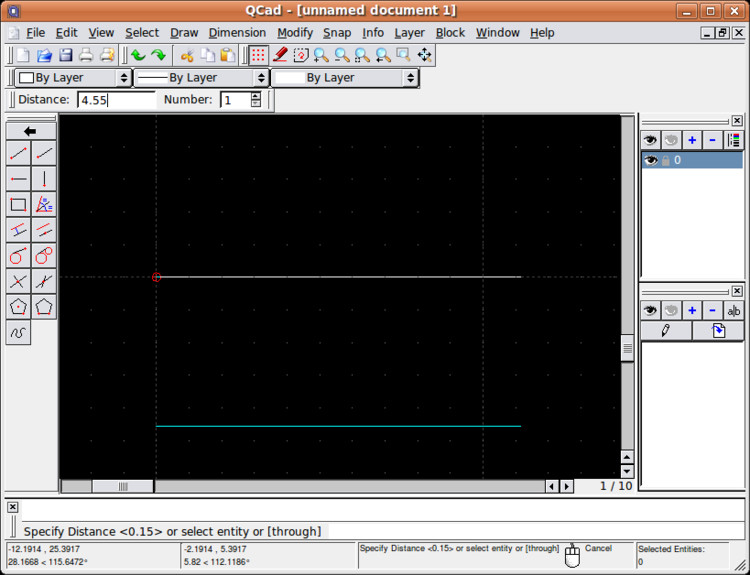
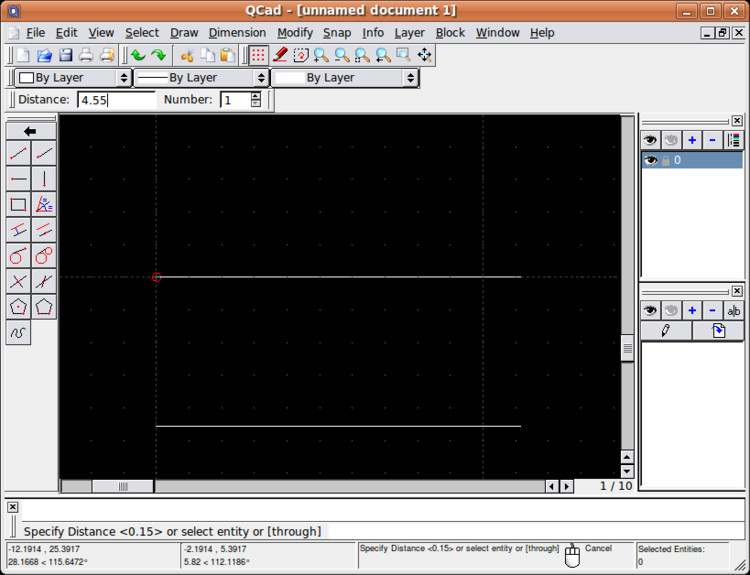
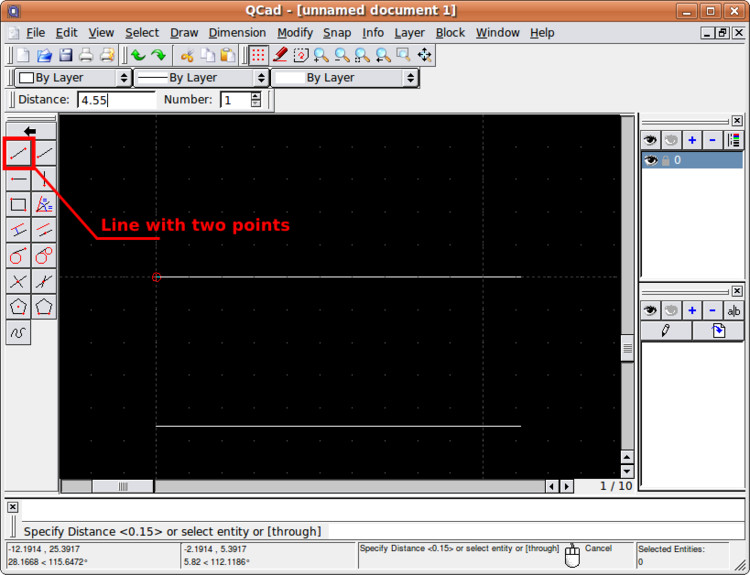




Deixe seu comentário